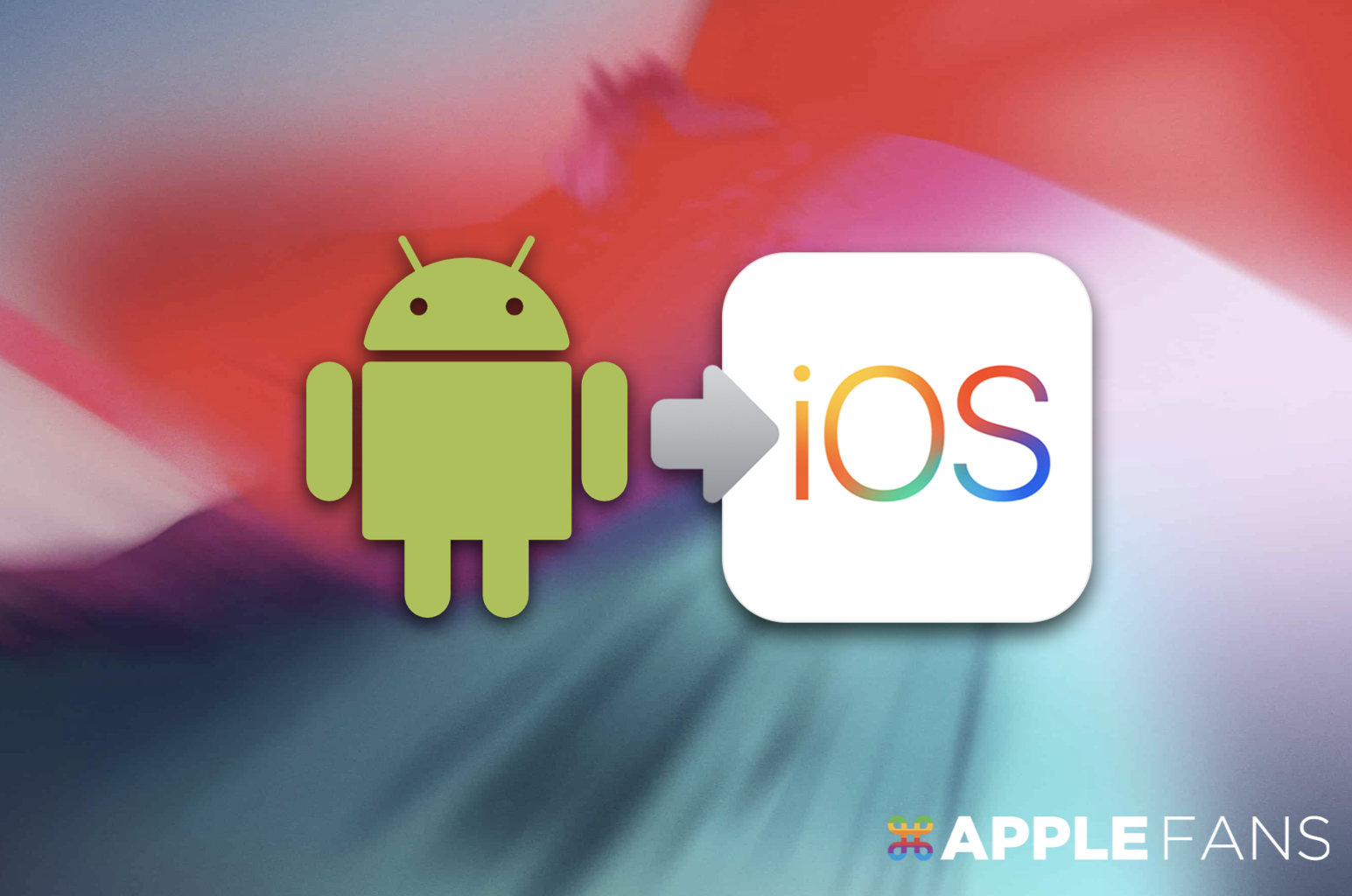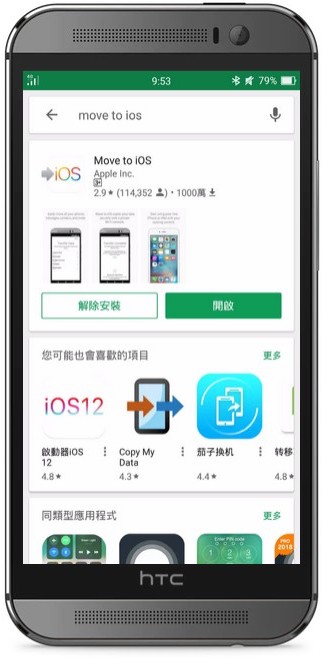台灣每年到 9 月,隨著 Apple 發表會而生的就是新款 iPhone 購買潮開始,而今年 Apple 最新推出的 iPhone XS、iPhone XS Max 以及 iPhone XR 三款手機,除了各項配備及支援皆華麗升級,最大的亮點就是開放「iPhone 雙卡雙待」的功能。
如果覺得高階款的 iPhone XS 及 iPhone XS Max 難以入手,也可以考慮價格較親切的 iPhone XR,除了螢幕解析度比較低以外,基本上跟其他兩支沒有什麼差別。對於準備換新機或是換廠牌的你,其實是一個很不錯的購入時機。
不過,想從 Andorid 手機換成 iPhone 的使用者,總是會遇到一個令他們卻步的問題….
我該怎麼把原本 Andorid 手機的資料轉去 iPhone?

別擔心~你可能會遇到的問題 Apple 通通都事先想好了,還非常貼心的為新使用者準備好解決方法,就是《Move to iOS》這款 App!而且在 Google Play 商店就可以免費下載。
這個 App 能夠自動將 Android 的重要資料與部分不須付費的 App,直接傳送到新的 iPhone,讓你新舊手機的使用完全無縫接軌!
現在,就讓 APPLEFANS 來教你如何使用這款《Move to iOS》,簡單將手機資料從 Android 轉 iOS !
事前準備
- 一台全新或「重置過後」的 iPhone
- 準備將資料移轉的 Android 手機
- 必須處於有 Wi-Fi 的環境下
- 把 Android 的 Chrome 瀏覽器更新到最新版本
兩台手機都插電(若電量皆超過 50% 可以不用)
※ 「重置過後」的意思是,打開「設定」>「一般」>「重置」>「重置所有內容與設定」,直到完全重置後出現白色 “哈囉” 字樣畫面即可。
用《Move to iOS》把 Android 資料轉到 iPhone
⌘ Step 1. Android 手機下載《Move to iOS》
打開 Android 手機,進入「Google Play 商店」搜尋“Move to iOS”並下載。
⌘ Step 2. 設定從 Android 移轉資料
處於剛重置完的 iPhone,要先依照指示完成基本的設定,包括設定語言、時區、鍵盤⋯等,直到「App 與資料」這個頁面,這邊請選擇【從 Android 移轉資料】。
同時在 Android 手機上開啟《Move to iOS》,依序按下【繼續】、【同意條款】等按紐,直到【尋找密碼】的頁面。
⌘ Step 3. 輸入配對密碼
接下來按下 iPhone 的【繼續】,和 Android 手機的【下一步】按鈕;此時 iPhone 會顯示一組數字密碼,依指示在 Android 手機上輸入這組密碼。
⌘ Step 4. 選擇移轉資料項目
密碼配對成功會開始顯示轉圈圈的讀取畫面,請耐心等待。
接著 Android 手機會進入「傳送資料」的頁面,讓你選擇要移轉的項目,包括聯絡資訊、Google 帳號、訊息、相機膠卷及瀏覽器書籤。
選擇完就可以按下 Android 手機右上角的【下一步】。
開始進行資料移轉的動作。移轉的資料愈多,花費的時間就會愈多摟!
⌘ Step 5. 大功告成
資料移轉完成之後,兩支手機皆會顯示「傳送完成」的字樣,表示已經大功告成囉!
資料真的都移轉了嗎?
請先繼續按下 iPhone 畫面上的【繼續設定 iPhone】。
接下來系統會要求登入 Apple ID。
Apple ID 是使用雲端功能、音樂、照片、App 下載⋯等 Apple 服務的重要帳號,還沒有 Apple ID 的朋友,就先依指示註冊一個新的帳號吧!
登入後就可以進入 iPhone 的主畫面,此時會跳出提示要求輸入 Gmail 密碼,輸入完畢之後可以選擇想要同步的項目。
全部完成後,我們就來看看移轉資料的成果如何吧!
首先是大家最關的心紀錄回憶的照片,可以看到一張不少,整個相簿都搬到 iPhone 了~
重要聯絡資訊也輕鬆轉移成功!免去一筆筆重新手動輸入的痛苦~
訊息部分,除了最新的三則是在資料轉移後才收到,其他都原封不動從 Android 手機轉到 iPhone 囉!
結語
使用《Move to iOS》就能簡單從 Android 轉 iOS , 即使對 iPhone 的使用介面不熟悉,也可以”一鍵”輕輕鬆鬆、簡單完成!是不是真的很方便?
只是,雖然照片、通訊錄、訊息等重要資料能夠透過 App 自動移轉,但音樂、書籍和 PDF 等資料就必須手動搬移。
另外就是是台灣的使用者也非常關心的「 LINE 對話紀錄」,目前受限於作業系統規定,還無法跨不同系統移轉 LINE 的代幣及對話紀錄。不過,在 iOS 上也能簡單備份 LINE 對話紀錄,之後請記得養成隨時備份的好習慣喔!
最後要提醒大家,無論是否是 iOS 新使用者,請一定要學會「如何使用 iCloud 備份資料」,不要到了換新機、手機損壞或遺失後,連珍貴的資料與回憶都一併 Say Goodbye 才在後悔莫及⋯
當然,Apple 也讓備份這回事變得非~常之簡單,只要經過第一次的簡單設定,以後就都不必擔心囉!所以,還沒使用過 iCloud 備份功能的朋友,請趕快去設定吧!